يمكن لقوائم تويتر أو قوائم X تغيير تجربتك على منصة التواصل الاجتماعي هذه إلى الأبد. فهي تمنحك المزيد من التحكم في ما تراه في خطّك الزمنيّ. إذا كان هذا يبدو مثيرًا للاهتمام، فستحتاج إلى معرفة كيفية إنشاء قائمة على تويتر.
يغطي هذا الدليل جميع أساسيات قوائم تويتر حتى تتمكن من استخدام هذه الميزة بفعالية. كما يوفر إرشادات مفصلة حول كيفية إنشاء أنواع مختلفة من القوائم. استمر في التمرير لمعرفة المزيد حول قوائم X وما يمكنك فعله بهذه الأداة المساعدة!

جدول المحتويات
ما هي قائمة تويتر؟
قائمة تويتر هي خطّ زمنيّ مخصص يمكنك إنشاؤه بناءً على تفضيلاتك. يمكنك اختيار من ستظهر مشاركاته في خلاصتك. على الرغم من تشابهه مع الخطّ الزمنيّ للمتابعة، إلا أن هناك اختلافًا رئيسيًا واحدًا - لا تحتاج إلى متابعة المستخدمين. وبعبارة أخرى، يمكنك إضافة أي شخص إلى خطّك الزمنيّ دون متابعته على X.
إنه يشبه وجود تويتر مصغر داخل تويتر، حيث يمكنك التحكم الكامل فيما يظهر في خلاصتك. هذه الميزة شائعة بين المبدعين ومسوّقي وسائل التواصل الاجتماعي والعلامات التجارية وقادة الفكر، على سبيل المثال لا الحصر.
دليل شامل لكيفية إنشاء قائمة على تويتر
يشرح الدليل التالي، بإسهاب، خطوات إنشاء قوائم عامة على أي جهاز:
- افتح صفحة تويتر الرئيسية على تطبيق الهاتف المحمول أو متصفح سطح المكتب.
- اضغط على الزر الدائري مع صورة ملفك الشخصي X في الزاوية العلوية اليسرى من التطبيق. يؤدي ذلك إلى إظهار اللوحة الجانبية، والتي يمكنك من خلالها تحديد القوائم. يُظهِر متصفح سطح المكتب اللوحة الجانبية إلى اليسار، لذا انقر بزر القوائم إلى اليسار. إذا لم تتمكن من رؤيته، افتح المزيد وتحقق من هذا الخيار في شريط القوائم الخاص به.
- اضغط على زر قائمة جديدة، وهو زر إجراء عائم في الزاوية السفلية اليمنى من التطبيق. سيحتوي متصفح سطح المكتب على هذا الزر على يمين شريط قوائم البحث. أيقونته عبارة عن صفحة برمز زائد.
- انقر بزر الفأرة الأيسر على أيقونة الكاميرا وقم بتحميل صورة لقائمة X الخاصة بك.
- أدخل اسم القائمة في مربع النص الاسم.
- وصف القائمة في 100 حرف أو أقل. هذا للسماح للمستخدمين بمعرفة ماهية موجزك المخصص.
- انقر بزر الماوس الأيسر فوق التالي على متصفح سطح المكتب أو انقر فوق إنشاء على تطبيق الهاتف المحمول.
- استخدم شريط البحث للبحث عن الحسابات التي تريد إضافتها إلى قائمتك.
- انقر بزر الماوس الأيسر فوق تم لإنشاء قائمة X الخاصة بك.
توجد الخلاصة المخصصة في علامة التبويب قوائمك. انقر بزر الفأرة الأيسر فوق الدبوس الموجود بجوار الخطّ الزمنيّ الشخصيّ لإضافته إلى صفحتك الرئيسية. يتيح لك تويتر تثبيت ما يصل إلى تسع قوائم على صفحتك الرئيسية.
ملاحظة: لا يمكنك إضافة مستخدمين لديهم حسابات خاصّة ما لم تكن في قائمة متابعيهم على تويتر. تنطبق هذه القاعدة على الحسابات التي تضيف ملفك الشخصيّ إلى قائمة الحظر الخاصة بهم.
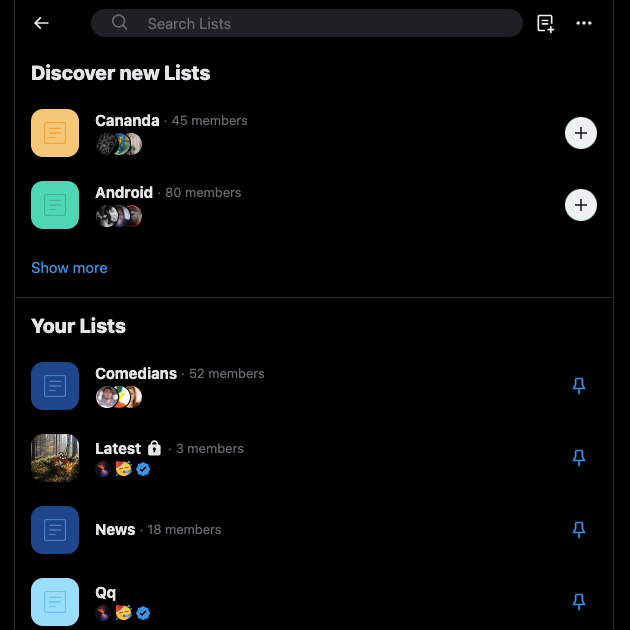
كيفية إنشاء قائمة خاصة على تويتر: الاحتفاظ بموجزك المخصص تحت الأرض
عندما تقوم بإضافة أي شخص إلى قائمة X الخاصة بك، سيتلقى إشعاراً حول هذا النشاط. ماذا لو كنت لا تريد أن يعرف الأشخاص أنهم على قائمتك؟ تحتاج إلى جعل الخلاصة المخصصة خاصة. إليك كيفية إنشاء قوائم تويتر الخاصة:
قم بإنشاء قائمة X جديدة خاصة:
- انتقل إلى صفحة قوائم X Lists على جهازك باتباع الإرشادات التالية:
- متصفح سطح المكتب: انقر بالزر الأيسر على زر القوائم في اللوحة الجانبية.
- تطبيق الهاتف المحمول: اضغط على زر صورة الملف الشخصي X وحدد القوائم.
- تفاعل مع زر قائمة جديدة، أي الأيقونة التي تحتوي على صفحة ورمز زائد.
- اختر صورة واسمًا ووصفًا لقائمتك الجديدة.
- انقر بزر الفأرة الأيسر على خانة الاختيار الموجودة بجوار جعل خاص على متصفح سطح المكتب. يعرض تطبيق الهاتف المحمول الخيار نفسه "خاص".
جعل قائمة X موجودة خاصة:
- قم بزيارة صفحة قوائم X من لوحة التنقل السريع على الجانب الأيسر من تويتر.
- افتح القائمة التي تريد تغيير رؤيتها.
- انقر بزر الفأرة اليسرى على زر تحرير القائمة وقم بتمكين إعداد خاص (تطبيق الهاتف المحمول) أو جعل خاص (متصفح سطح المكتب).
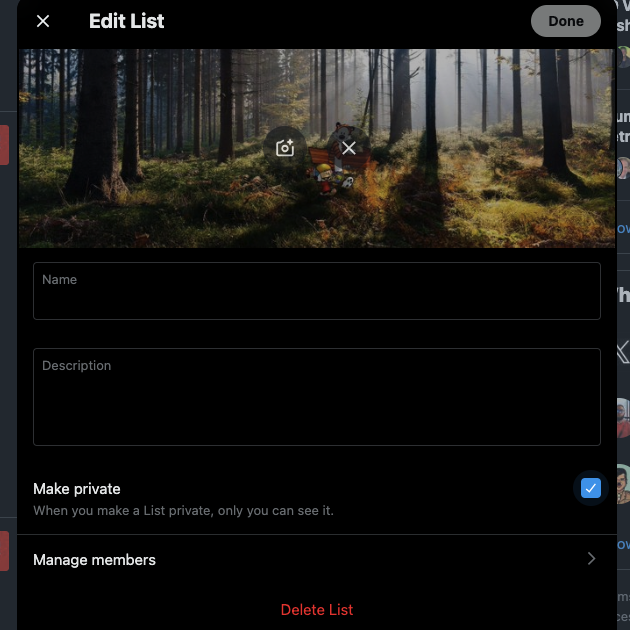
كيفية إنشاء قائمة المفضلة على تويتر: 2 حلول عملية
كانت المفضلة هي الطريقة الأصلية على تويتر لإظهار إعجابك بتغريدة أو ردّ كاتب ما. تحتاج إلى التفاعل مع رمز النجمة أسفل التغريدة للإشارة إلى أنك تجد محتوى التغريدة جذابًا.
ومع ذلك، في نوفمبر 2015، استبدلت منصة التواصل الاجتماعي زر المفضلة بالإعجابات. هذه هي أيقونة القلب التي تراها أسفل كل تغريدة.
كان من الممكن رؤية إعجابات كل شخص من خلال زيارة صفحة ملفه الشخصي. تسرد علامة تبويب الإعجابات جميع المشاركات التي أعجب بها مستخدم معين.
بعد أن أطلقت المنصة X Premium، كان بإمكان المشتركين إخفاء علامة تبويب الإعجابات. في يونيو 2024، أجرت X تغييرًا مهمًا - فقد جعلت قسم الإعجابات في الملف الشخصي لكل شخص خاصًا. يمكن لصاحب الحساب فقط رؤية قائمة بالتغريدات التي أعجب بها.
سيظل الأشخاص يتلقون تنبيهات عندما تعجبك تغريداتهم. تعرض المنصة أيضًا عداد الإعجابات لجميع التغريدات. ومع ذلك، لم يعد بإمكانك رؤية من أعجب بمنشور ما، وهو ما كان ممكنًا قبل يونيو 2024.
إنشاء قائمة المفضلة باستخدام الإشارات المرجعية على تويتر
والخيار الآخر هو وضع إشارة مرجعية على التغريدات، والتي تشبه المفضلة. حيث تقوم تلقائيًا بإنشاء قائمة لا يمكن لأحد سواك الوصول إليها. إليك كيفية حجز تغريدة وإنشاء قائمة مفضلة على تويتر:
- ابحث عن التغريدة التي تريد تفضيلها على X وانقر بزر الإشارة المرجعية بزر لليسار. أيقونته عبارة عن شريط عمودي. سيظهر إشعار النخب التالي على شاشتك - تمت الإضافة إلى إشاراتك المرجعية.
- انقر بزر الماوس الأيسر على زر الإشارات المرجعية في لوحة التنقل السريع على متصفح سطح المكتب. في التطبيق، انقر على زر صورة الملف الشخصي وحدد الإشارات المرجعية.
- ستظهر لك قائمة بجميع إشاراتك المرجعية، المعروفة أيضًا باسم التغريدات المفضلة، في صفحة واحدة.
استخدم X Premium لوضع إشاراتك المرجعية في مجلدات متعددة
يمكنك إنشاء مجلدات إشارات مرجعية لتنظيم التغريدات المحفوظة إذا كان لديك X Premium. تتوفر هذه الميزة في كل فئة اشتراك. إليك كيفية إنشاء مجلد إشارات مرجعية على X:
- انتقل إلى صفحة الإشارات المرجعية من لوحة التنقل السريع على صفحة تويتر الرئيسية.
- انقر بزر الماوس الأيسر على زر إنشاء مجلد على جهازك. سيعرض متصفح سطح المكتب هذا الزر أعلى الشاشة وزر إجراء عائم على التطبيق. يمكنك التعرف على زر المجلد الجديد من خلال أيقونة الإشارة المرجعية التي تحمل رمز زائد.
- أدخل اسماً لمجلد الإشارات المرجعية على تويتر.
- ارجع إلى موجز تويتر الخاص بك أو ابحث عن المنشور لحفظه.
- يمكنك إضافة منشور إلى مجلد الإشارات المرجعية باتباع هذه التعليمات:
- متصفح سطح المكتب: انقر بزر الماوس الأيسر على زر المشاركة أسفل المنشور، وستظهر قائمة. حدد إشارة مرجعية إلى مجلد واختر المجلد الذي أنشأته.
- تطبيق الهاتف المحمول: اضغط على زر الإشارة المرجعية أسفل التغريدة. سيظهر تنبيه منبثق مع زر إضافة إلى مجلد على جهازك. اضغط على هذا الزر وحدد مجلد الإشارة المرجعية.
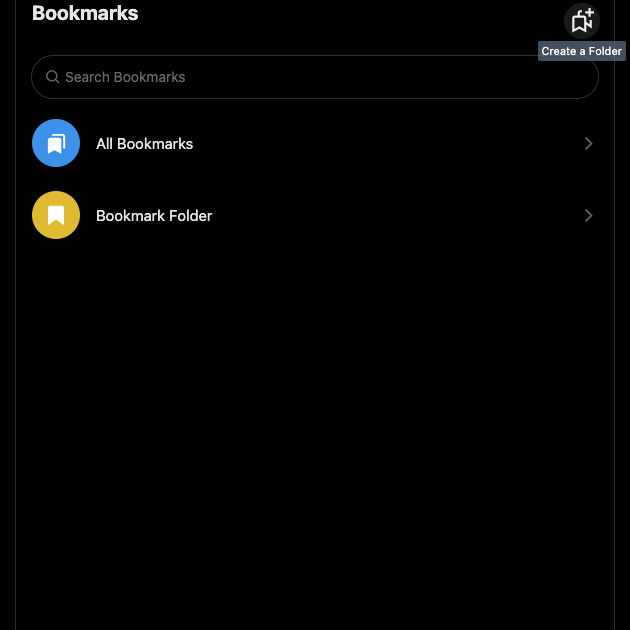
كيفية إنشاء قائمة حظر على تويتر: ما تحتاج إلى معرفته
في عام 2015، قدم تويتر قوائم الحظر. تتيح لك هذه الميزة إضافة عدة مستخدمين إلى ملف .csv وتحميله إلى المنصة وحظرهم. ومع ذلك، قامت المنصة بإزالة هذه الميزة.
لا يزال بإمكانك حظر المستخدمين واحدًا تلو الآخر وإضافتهم إلى قائمة الحظر الخاصة بك، كما هو موضح أدناه:
- افتح X على جهازك وانتقل إلى صفحة الملف الشخصي للمستخدم.
- اضغط على زر النقاط الثلاث لفتح القائمة المنسدلة للملف الشخصي.
- اختر حظر @اسم المستخدم وانقر بزر الماوس الأيسر على حظر عندما تطلب منك نافذة منبثقة تأكيد قرارك.
- كرر الخطوات من 1 إلى 3 لحظر العديد من المستخدمين وإضافتهم إلى قائمة الحظر الخاصة بك.
اتبع هذه الخطوات لرؤية قائمة الحظر:
- انقر بزر الفأرة الأيسر على زر المزيد واختر الإعدادات والخصوصية على متصفح سطح المكتب. اضغط على صورة الملف الشخصي في التطبيق، واختر الإعدادات والدعم، وافتح الإعدادات والخصوصية.
- انقر بزر الفأرة الأيسر على خيار الخصوصية والأمان وانتقل إلى كتم الصوت والحظر ضمن قسم نشاطك X.
- افتح حساب الحسابات المحظورة لرؤية قائمة بجميع الملفات الشخصية المحظورة.
2 أسباب تدفعك إلى إنشاء قائمة على تويتر
لماذا يجب عليك إنشاء قائمة على تويتر في المقام الأول؟ فيما يلي سببان يجب عليك استخدام هذه الميزة على منصة التواصل الاجتماعي هذه:
- تتبّع منشورات منافسيك على X: تجعل قائمة تويتر من السهل معرفة ما ينشره منافسوك على X. يمكنك جعل القائمة خاصة حتى لا يعرفوا أنك تتابعهم على المنصة.
- احصل على قوائم منفصلة للمبدعين والمؤثرين وخبراء السوق وقادة الفكر لتتبع الاتجاهات: لم تعد بحاجة إلى متابعة حسابات متعددة لمراقبة ما يحدث على المنصة. باستخدام قوائم X، يمكنك الحصول على قوائم منفصلة للمبدعين والمؤثرين وخبراء السوق وقادة الفكر. بهذه الطريقة، لن تفوتك أي أخبار وتحديثات مهمة في مجال تخصصك.
الأسئلة الشائعة حول إنشاء قوائم تويتر
يعالج القسم التالي الشكوك التي قد لا تزال تراودك حول قوائم X:
هل يمكنني إزالة الحسابات من قائمتي؟
نعم، يمكنك إزالة الحسابات من قائمتك باتباع الخطوات التالية:
1. قم بزيارة صفحة قوائم تويتر على جهازك.
2. انتقل إلى القائمة وانقر بزر اليسار على زر تحرير القائمة.
3. انقر بزر اليسار على علامة التبويب إدارة الأعضاء لرؤية جميع المستخدمين في قائمتك.
4. انقر بزر اليسار على زر إزالة بجوار المستخدم الذي لم تعد تريده في موجزك المخصص.
كم عدد المستخدمين الذين يمكنك إضافتهم إلى قائمة X الخاصة بك؟
يمكنك إضافة ما يصل إلى 5000 مستخدم على تويتر إلى قائمة X دون مشاكل. بعد الوصول إلى هذا الحد، يجب عليك إزالة بعض الحسابات قبل أن تتمكن من إضافة المزيد. يمكنك دائمًا إنشاء قائمة جديدة بمستخدمين إضافيين.
كيف يمكنك العثور على قوائم جديدة على تويتر؟
يمكنك العثور على قوائم جديدة على تويتر ضمن قسم اكتشاف قوائم جديدة في صفحة القوائم. تعرض منصة التواصل الاجتماعي ما يصل إلى ثلاث قوائم بناءً على اهتماماتك. انقر بزر الماوس الأيسر على زر إظهار المزيد لرؤية صفحة القوائم المقترحة.
يمكن ل TweetDelete إزالة التغريدات لضمان عدم ظهورها في قوائم تويتر
يتيح لك تويتر إنشاء ما يصل إلى 1000 قائمة وتثبيت ما يصل إلى تسع قوائم على صفحتك الرئيسية. استخدم قوائم X لتخصيص خلاصتك بناءً على التغريدات التي ترغب في رؤيتها على منصة التواصل الاجتماعي.
يستطيع المستخدمون الآخرون إضافتك إلى قوائم X الخاصة بهم لمعرفة ما تنوي القيام به دون متابعتك. بعبارة أخرى، أنت لا تعرف أبدًا من يطلع على منشوراتك. إذا كانت هناك أي تغريدات مسيئة أو غير حساسة أو مثيرة للجدل أو مثيرة للكراهية، فسوف يرون مثل هذه التغريدات في خلاصتهم. وينطبق هذا أيضًا على المنشورات التي تحتوي على معلومات حساسة أو شخصية نسيت مشاركتها على X.
يمكن أن يكون TweetDelete هو فلتر الخصوصية الخاص بك، مما يتيح لك التحكم في التغريدات التي يمكن للأشخاص رؤيتها. ويمكنه إزالة أكبر عدد ممكن من التغريدات حسب الحاجة باستخدام ميزة الحذف الجماعي للتغريدات. تُعد مهمة الحذف التلقائي للتغريدات مفيدة لحذف العديد من المنشورات في الخلفية.
يتيح لك الفلتر المخصص اختيار التغريدات التي تريد إزالتها. يمكن لهذه الأداة الخارجية العثور على المنشورات بناءً على الكلمات المفتاحية ونطاقات التاريخ والوسوم ونوع التغريدة.
كما هو موضح في دليل كيفية إنشاء قائمة على تويتر، فإن علامة التبويب "إعجاباتك " غير مرئية للآخرين. ومع ذلك، لا يزال بإمكان المستخدمين مشاركة هذا النشاط عند الإعجاب بمنشوراتهم. تعمل الأداة المساعدة TweetDelete على عكس التغريدات بشكل جيد لحذف الإعجابات الخاصة بك والحفاظ على خصوصيتك على الإنترنت.
انضم إلى TweetDelete الآن حتى لا تواجه أبدًا مواقف تؤثر فيها منشوراتك على سمعتك على الإنترنت!










